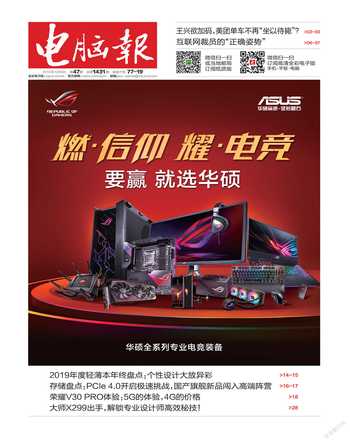重装笔记本操作系统需要注意哪些细节
2019-09-10
常常看到很多朋友说自己才买没多久的笔记本长期卡死、蓝屏、应用崩溃,然后就把问题一股脑儿抛给“这笔记本品牌不行”,但事实上这个问题确实不能完全丢给硬件,很多时候都是软件因素引起,比如病毒、流氓软件、盗版软件等等,较为严重且自己无法解决的时候怎么办?修复或重装系统是最简单粗暴的方法,但这个方法也有很多细节,今天就来为大家简单梳理一下。
首先,大多数笔记本品牌都有非常齐全的售后服务方式,比如官方微信公众号、400电话等,这些也都计算在你的购机成本當中,如果没有过保,就可以通过官方售后的方式来指导、解决问题。
其次,Windows 10笔记本基本都具备系统重置功能,可以直接还原到初始状态,只需要在“系统设置-更新和安全-恢复”里选择“重置此电脑”即可,但在重置前,如果你的电脑还能勉强正常使用,那么最重要的事情就是先备份数据。如果电脑已经无法正常使用,那么建议取下硬盘,通过硬盘盒接驳到其他电脑上进行数据导出,然后再使用系统重置功能。
但如果遇到系统文件已损坏,重置功能失效的情况,就只能自己重装操作系统了,Windows 10可以通过微软官方工具进行下载并制作启动盘,可以是U盘也可以是移动硬盘,这个步骤都是傻瓜式的,照程序提示操作即可。而在安装时需要注意,如果是多硬盘配置,那么最好把非系统硬盘先取下来,否则有可能会出现系统无法安装的问题,而分配盘符时可以尽量把系统C盘容量分大一点。
在系统安装完成后就是驱动安装,建议从品牌官方网站下载并安装驱动程序,并创建系统还原点,这样就能保证有一个相对干净且能快速恢复的记录点,然后就能继续安装其他软件了,我们强烈不建议大家安装各种所谓系统优化软件,下载也尽量选择在软件官方网站下载,每个安装步骤都多看一眼,不要勾选各种捆绑软件,这样就能杜绝至少一半由软件导致的卡顿问题了。
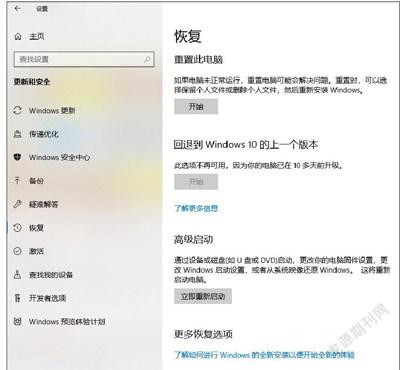
系统重置是比较简单的恢复方式